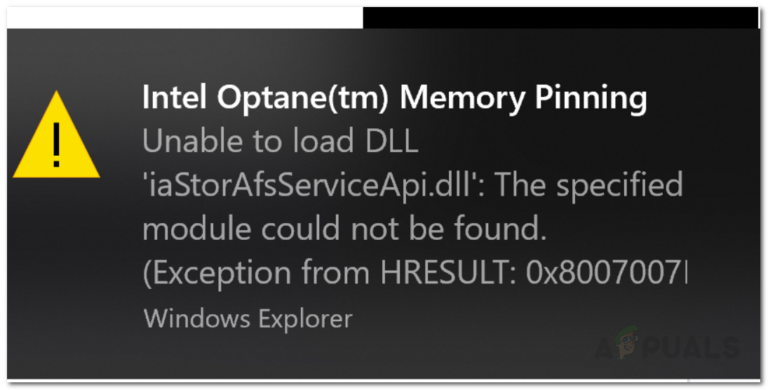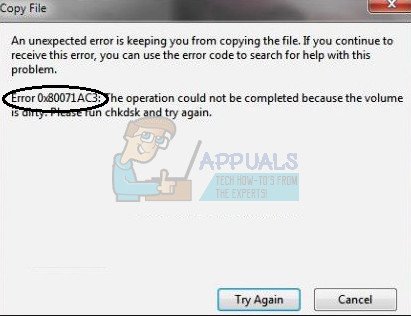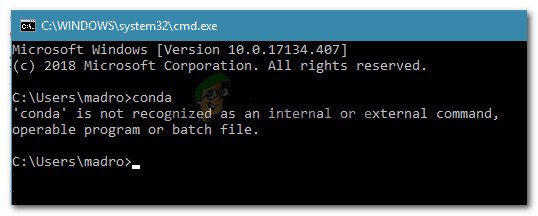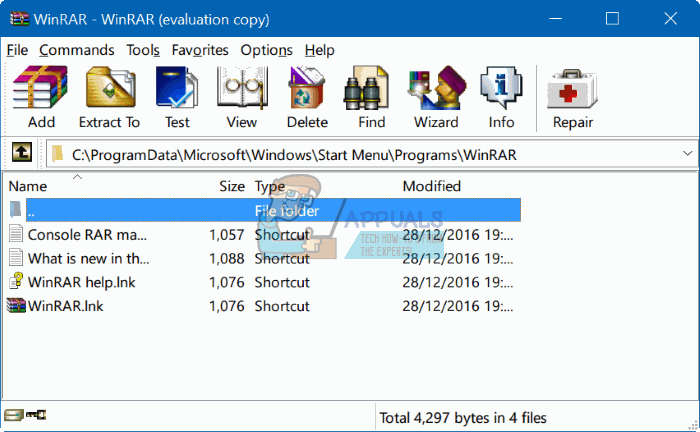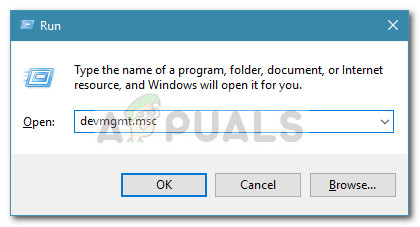So stellen Sie gelöschte Instagram-Nachrichten durch Herunterladen von Daten wieder her
Instagram ist eine berühmte Social-Media-Anwendung, die für Fotos, Videos und Direktnachrichten verwendet wird. Benutzer können mithilfe der Direktnachrichtenfunktion auf Instagram Nachrichten von ihren Konten an andere Benutzer senden. Einige Benutzer löschen ihre Nachrichten jedoch versehentlich oder absichtlich und suchen nach einer Methode, um sie wiederherzustellen. In diesem Artikel zeigen wir Ihnen, wie Sie gelöschte Instagram-Nachrichten wiederherstellen können und ob dies möglich ist oder nicht.
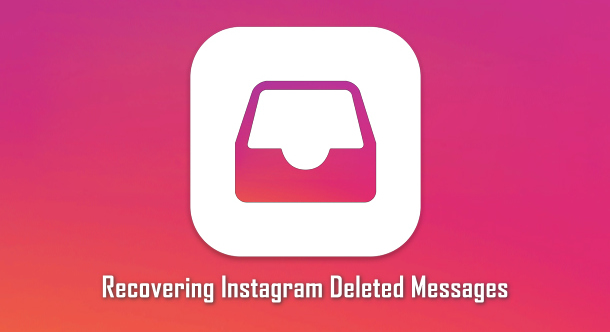
Wie kann ich gelöschte Direktnachrichten (DMs) von Instagram wiederherstellen?
Direktnachrichten auf Instagram haben dieselbe Funktion wie andere Online-Chat-Anwendungen. Benutzer können Nachrichten in DMs senden und nicht senden. Außerdem besteht die Möglichkeit, die gesamte Konversation zu löschen. Wenn Sie die vollständige Konversation löschen, wird sie nur von Ihrer Seite und nicht vom anderen Benutzer gelöscht. Wenn Sie sie nicht senden, wird sie für beide Parteien entfernt. Es gibt viele Arten von Anwendungen von Drittanbietern auf dem Markt, mit denen Instagram-Nachrichten wiederhergestellt werden können. Wir empfehlen keine Anwendungen von Drittanbietern, denen Ihre Sicherheit nicht vertraut. Die einzige funktionierende und bewährte Methode besteht darin, die Funktion zum Herunterladen von Instagram-Daten zu verwenden, um die gelöschten Nachrichten wie folgt wiederherzustellen:
- Öffne das Instagram Anwendung auf Ihrem Gerät und melden Sie sich bei Ihrem Konto an. Tippen Sie auf Ihre ProfilsymbolTippen Sie dann auf Menüsymbol und wählen Sie die die Einstellungen Möglichkeit.
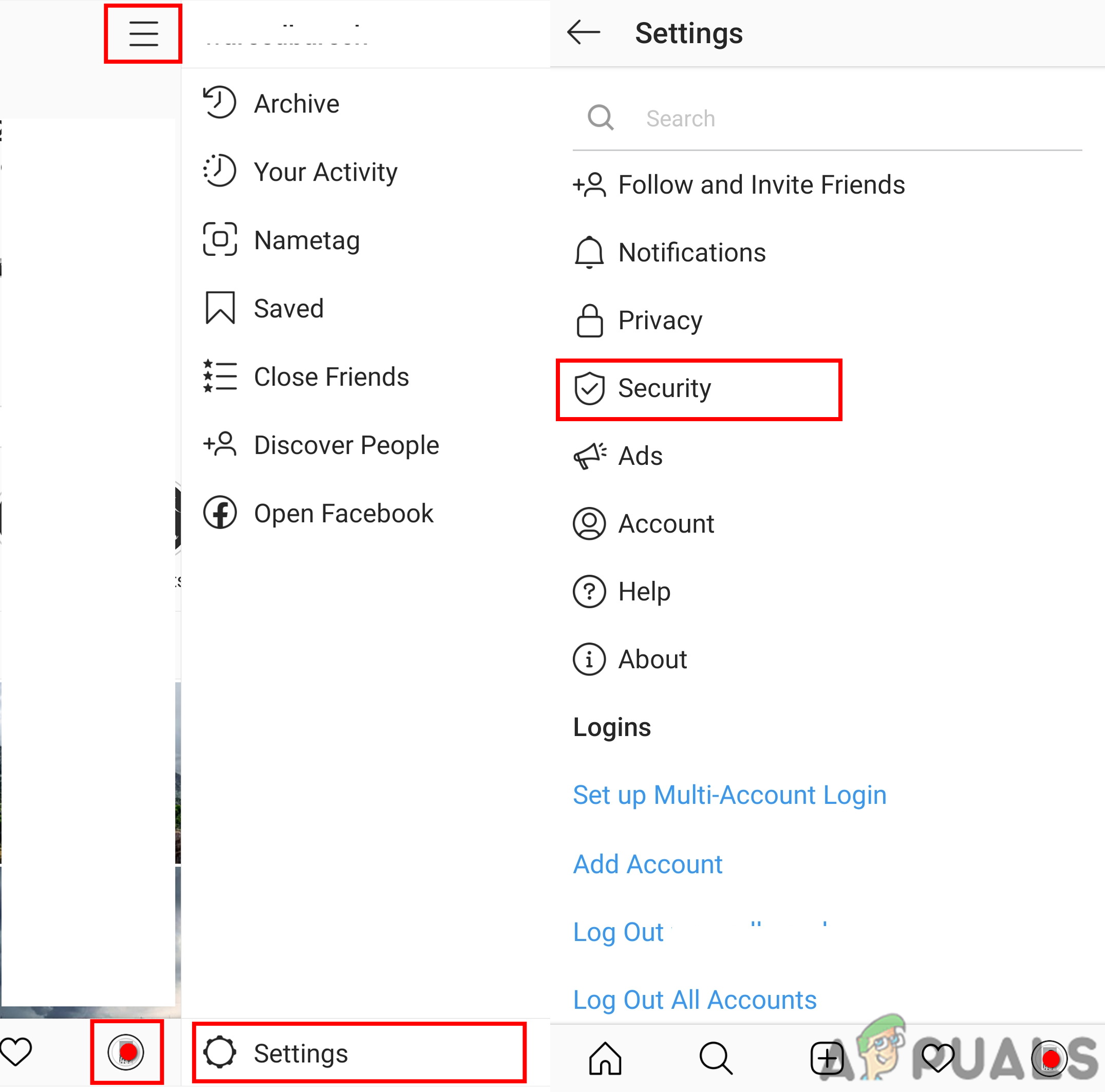
Öffnen der Instagram-Sicherheitseinstellungen - Wählen Sie das Sicherheit Option in der Liste und tippen Sie dann auf Daten herunterladen. Das ____ bereitstellen E-Mail-Addresse wo Sie die Daten empfangen möchten und tippen Sie auf Download anfordern Taste.
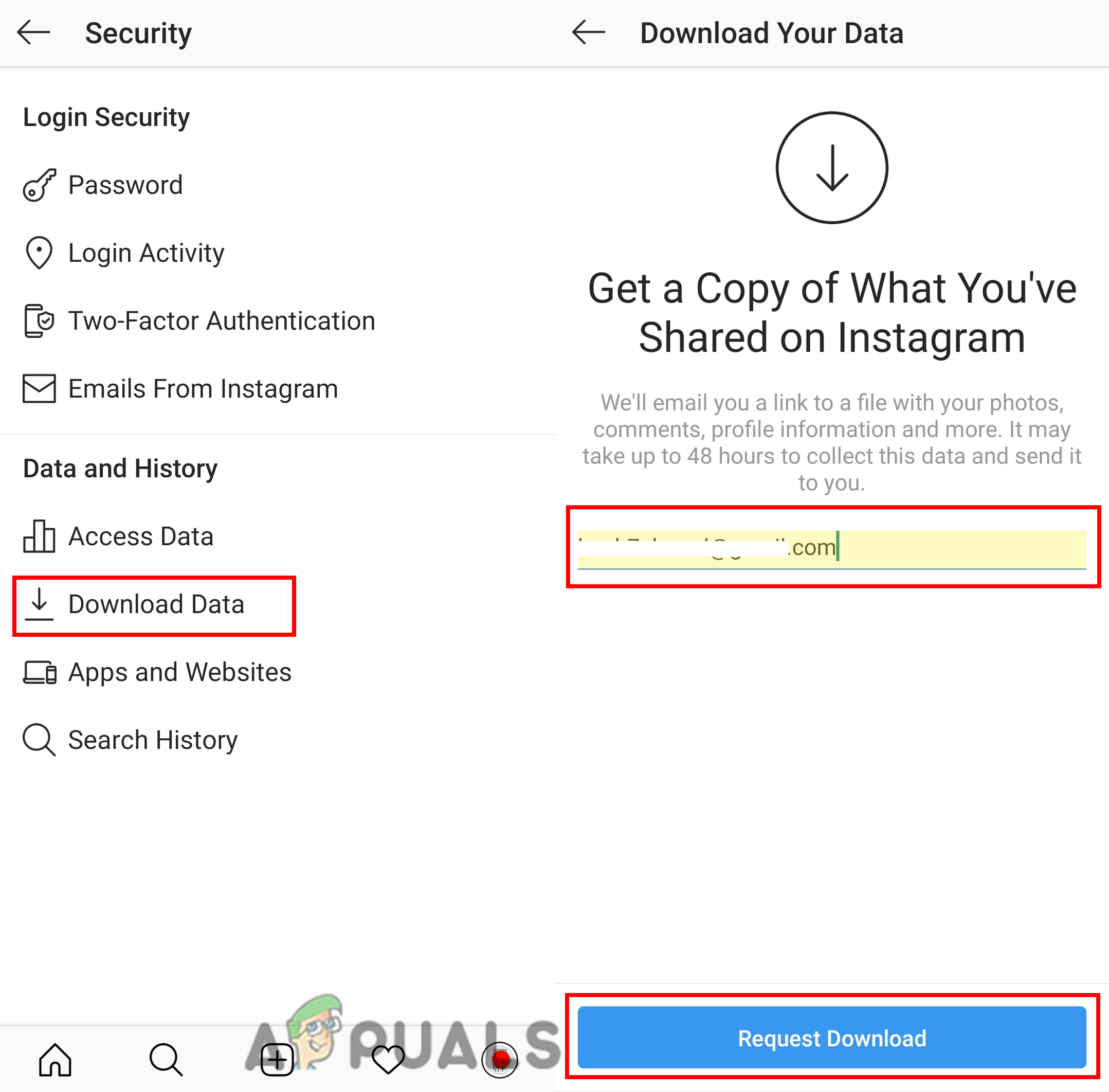
Download-Daten anfordern. - Betritt das Instagram Passwort um die Aktion zum Herunterladen von Daten zu bestätigen und tippen Sie auf Nächster, tippen Sie dann auf Getan.
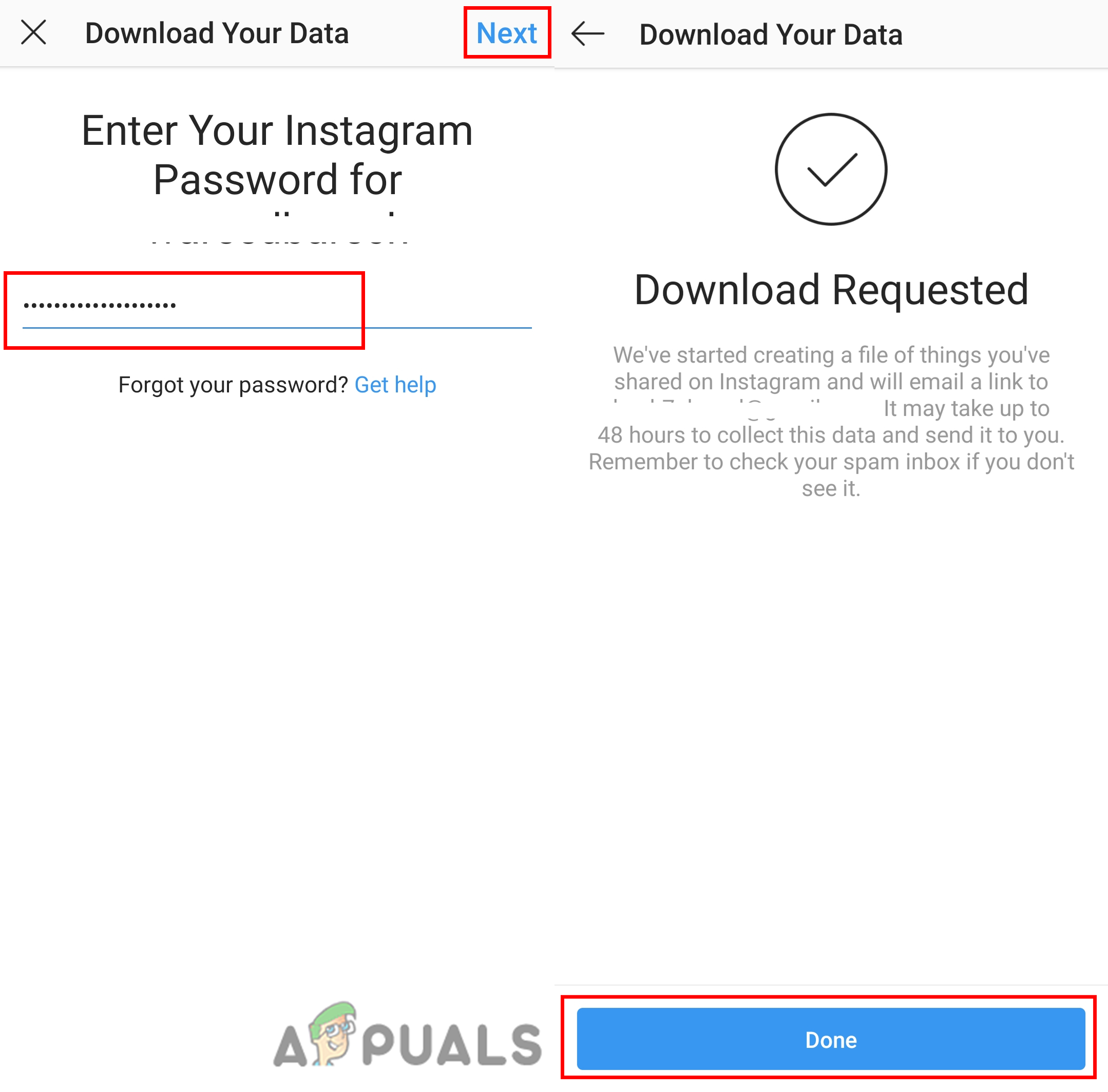
Geben Sie das Passwort für das Instagram-Konto an. - Sie werden erfolgreich sein erhalten eine E-Mail mit den Kontoinformationen einschließlich der Nachrichten innerhalb von 48 Stunden. Sobald Sie die E-Mail erhalten haben, öffnen es und klicken Sie auf die Daten herunterladen Schaltfläche in der E-Mail.
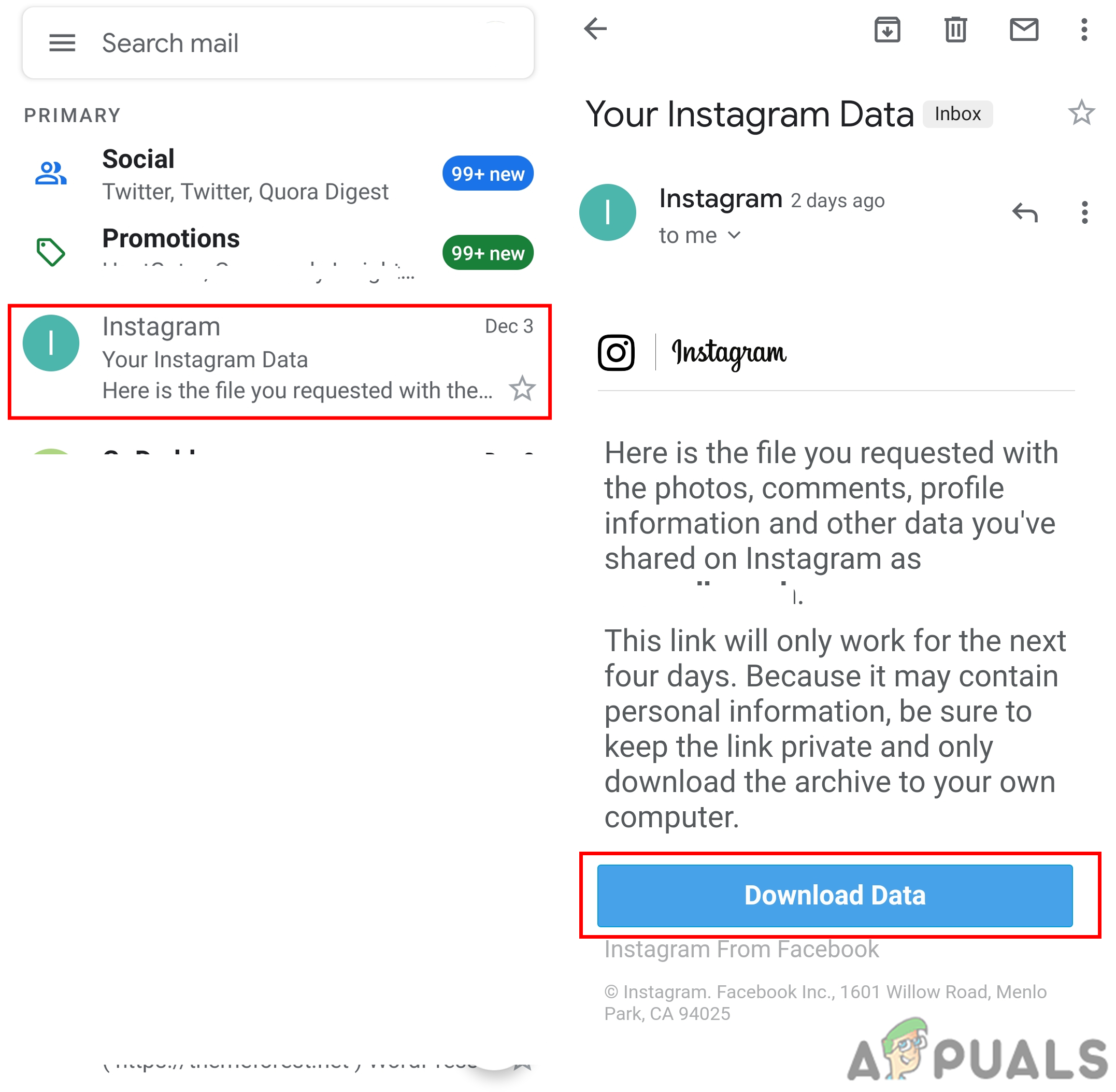
Öffnen Sie die E-Mail und klicken Sie in der E-Mail auf die Schaltfläche Daten herunterladen. - Es öffnet sich der Browser mit dem Instagram Anmeldeseite. Einloggen zu deinem Instagram-Account und du wirst das bekommen Daten herunterladen Drücken Sie diese Taste erneut und Ihre Daten werden heruntergeladen.
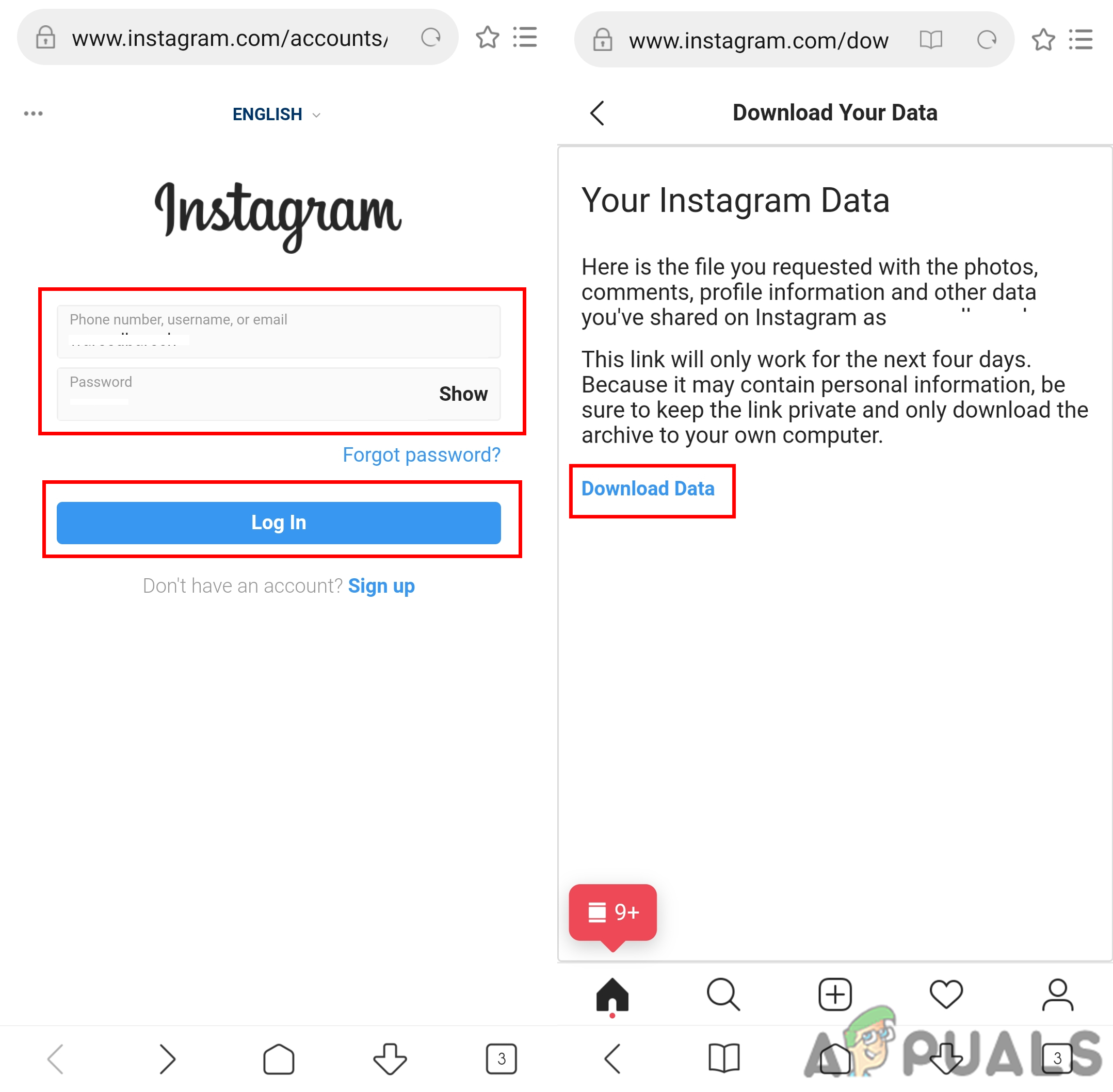
Laden Sie abschließend die Instagram-Daten für Ihr Konto herunter.
Zusätzlich: Öffnen Sie die heruntergeladenen Nachrichten
Sie können die Daten für Nachrichten, die Sie in der E-Mail erhalten, nicht direkt öffnen. Die Datei hat das Format ‘JSON’ und benötigt zum Öffnen einen JSON-Editor. Sie müssen eine Drittanbieteranwendung herunterladen, die JSON-Dateien für Sie öffnen kann. Führen Sie die folgenden Schritte aus, um die Datei zu öffnen, die Sie per E-Mail für Nachrichten erhalten haben:
- Die heruntergeladenen Daten werden in a Postleitzahl Format, also extrahieren Sie es in einen der Ordner in Ihrem Dateimanager.
Hinweis: Sie können die Standardextraktionsfunktion verwenden oder die Drittanbieteranwendung zum Entpacken verwenden.
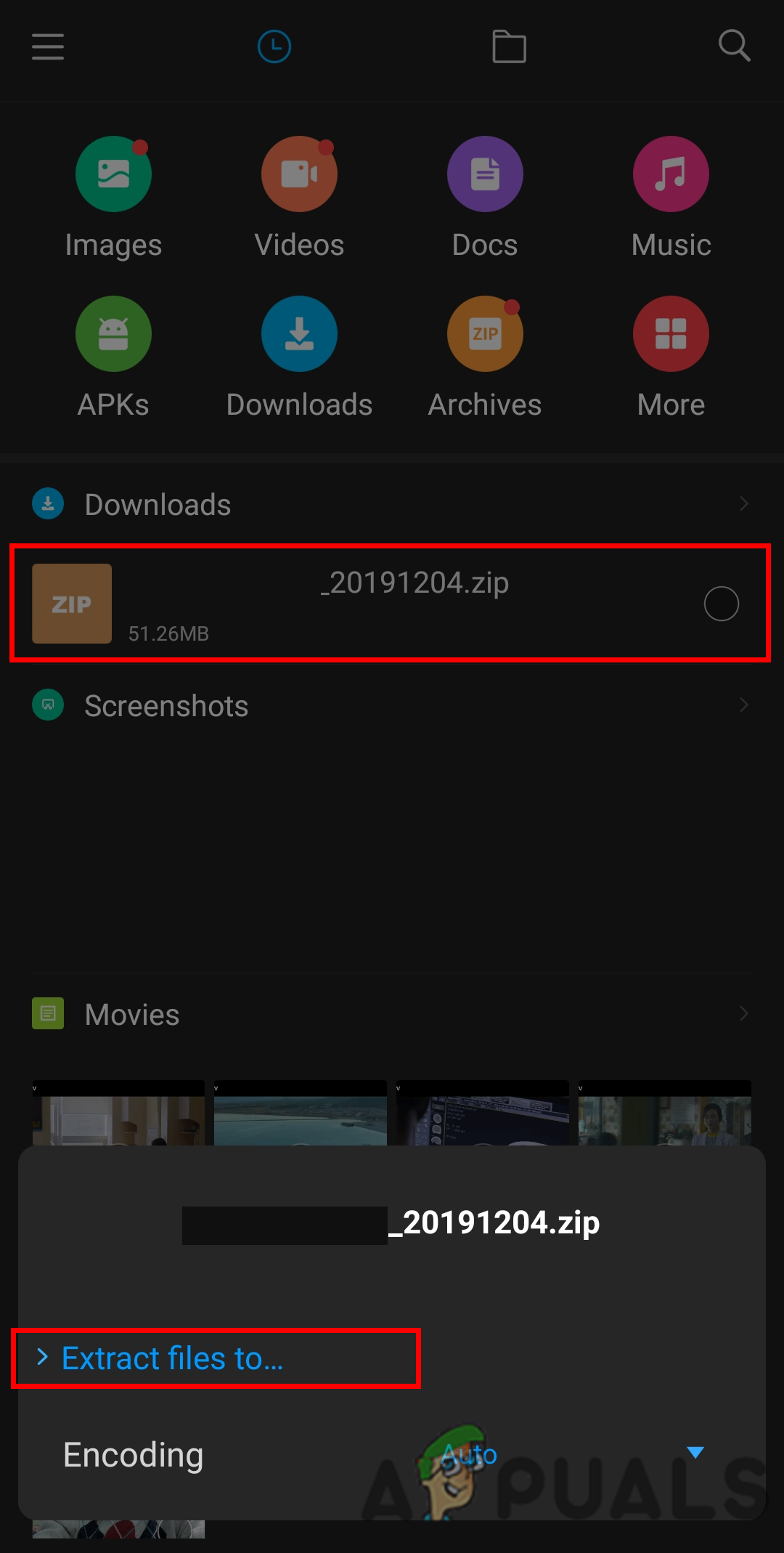
Extrahieren der Zip-Datei. - Gehe zu Google Play Store, suchen nach JSON Genie Anwendung und herunterladen es.

Herunterladen der JSON Genie-Anwendung. - Öffnen das JSON Genie Anwendung und tippen Sie auf die Menütaste in der linken oberen Ecke. Wählen Sie die Option Öffnen Sie die JSON-Datei.
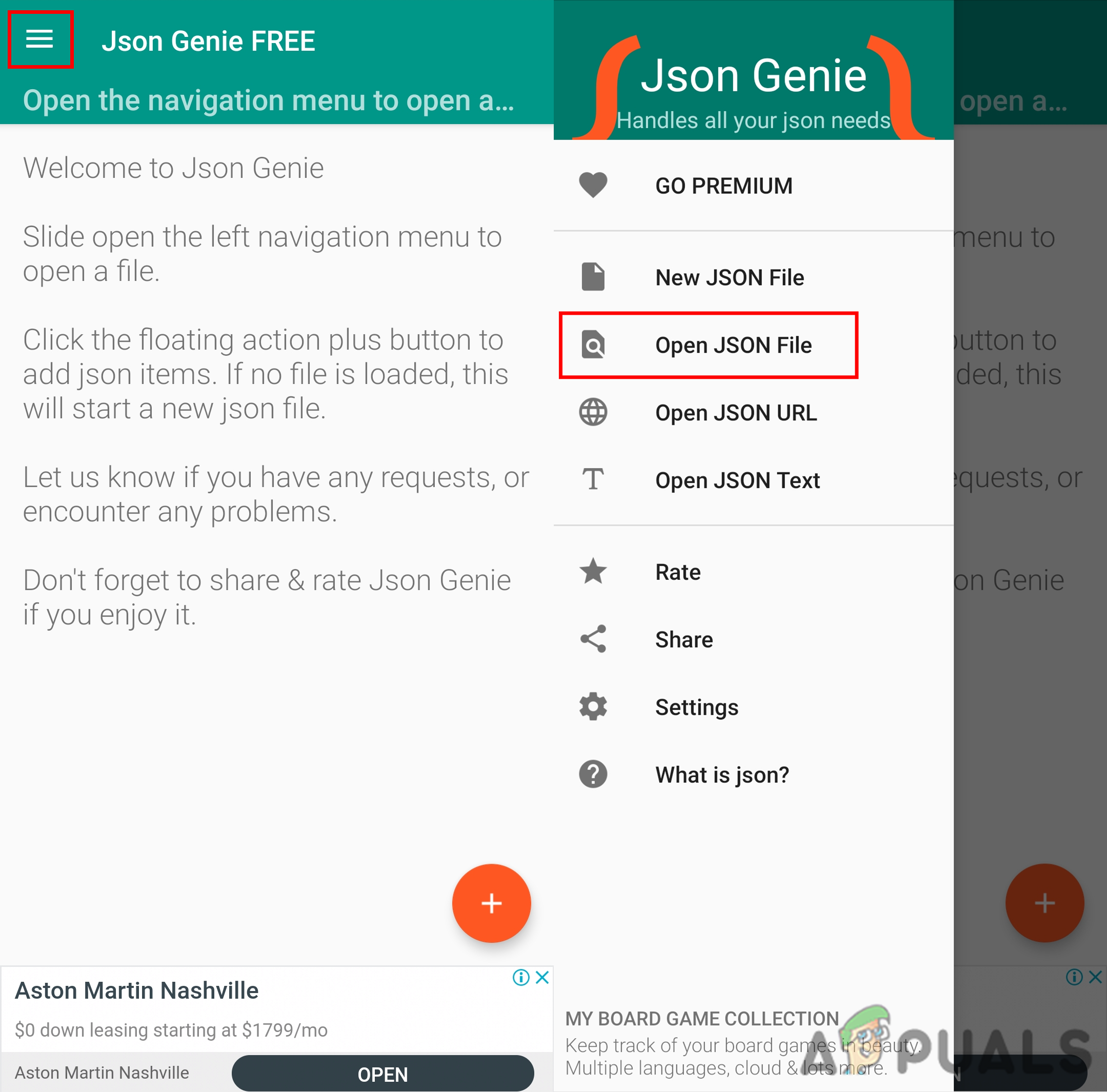
Auswahl der Option JSON-Datei öffnen. - Überprüfen Sie die letzten Dateien oder tippen Sie auf Speisekarte erneut drücken, um zu suchen Dateimanager. Wähle aus ‘messages.json‘Datei in Ihrem extrahierten Ordner und klicken Sie auf OK.
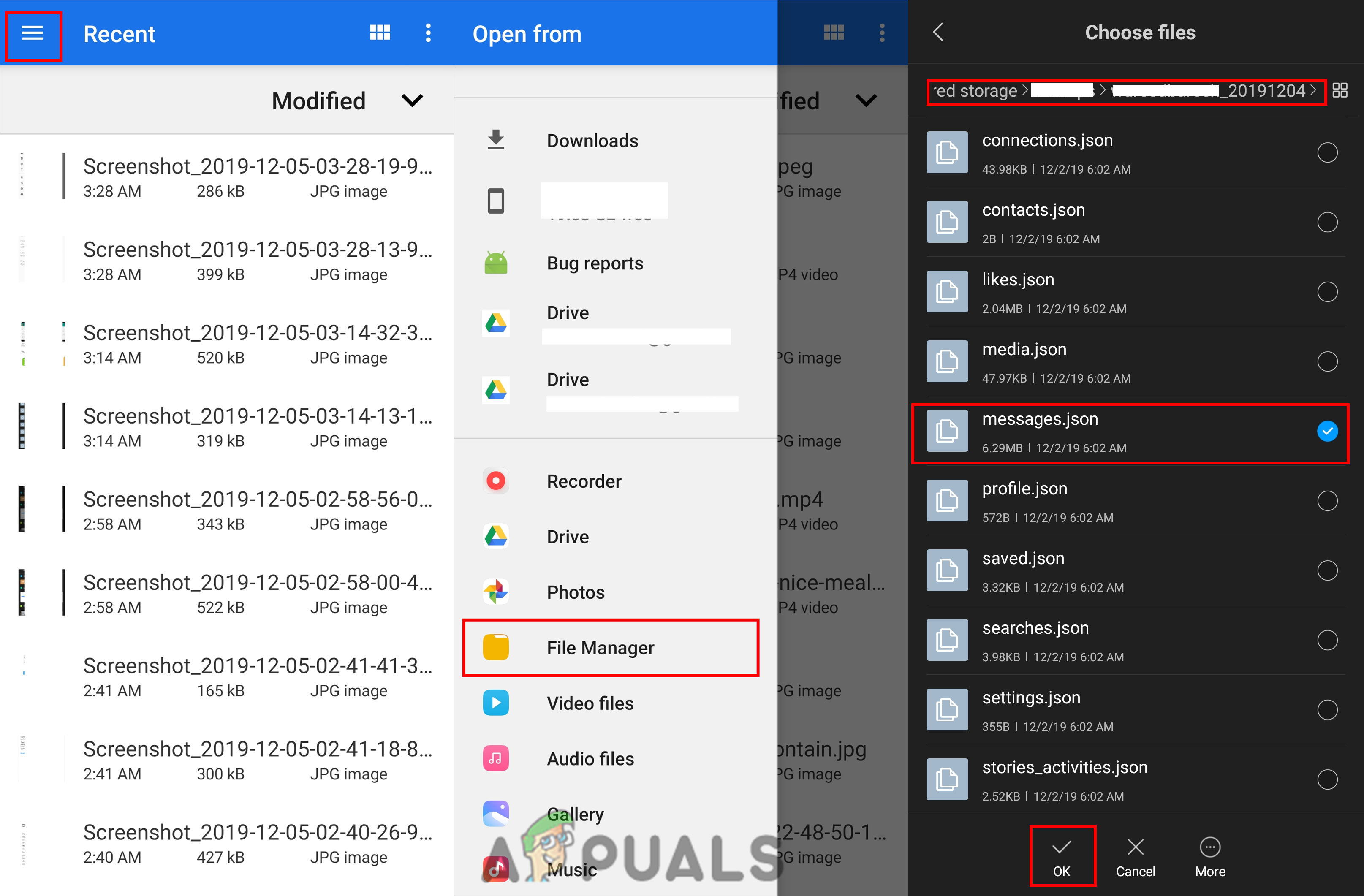
Öffnen der JSON-Datei für Nachrichten. - Sie finden das Gespräch in Form von Zahlen; Jede Nummer enthält Teilnehmer- und Gesprächsinformationen. Sie können auf tippen Konversation um alle Nachrichten zu überprüfen.

Lesen der gelöschten Instagram-Nachrichten.